iPhoneの共有ボタンをタップすると、色んな先へ共有することができます。
iOS13以降から、それがSNSやメッセージアプリだけでなく、その中に登録している個人への共有も可能になりました。
ですが・・・この機能が(個人的にも)結構不評でして、
- 共有を押したら出てくる人が居るけど、相手がLINE登録した上司で押しちゃうと怖いから消したい
- 共有ボタンで気づいたら共有の提案が出てきて怖い・・・
といった困惑の声が多いです。
今回はそんな「iPhoneの共有メニューを非表示にする方法」について、ご紹介します。
iPhoneの共有メニューで出てくる人を非表示にしたい
iOS13以降のSafariでは、共有メニューを表示すると個人のアイコンが表示されるようになりました。
Safariで画面下のバーにある「共有アイコン」をタップすると、共有メニューが表示されます。
ここで一番最初に出てくる個人のアイコンが、iOS13以降から表示されるようになった部分です。
ここに表示される相手は、LINEやMessenger、ショートメッセージ、Skypeなどなど、相手にメッセージを送っていることが条件になります。

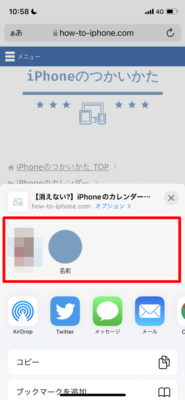
さて、この共有メニューに表示される個人アイコンは、不評の声が多いです。
まず、共有メニューを開いてすぐのところにありますから誤って押しやすい場所にあります。
特に仕事での連絡先のやり取りが多い時期だと、上司や取引先の方が表示されやすくなります。
そのときにSafariをプライベートで使用している際に、誤って情報を送ってしまう可能性があるため、怖い機能でもあります😅
そこで今回は、この共有メニューのアイコンを非表示にする方法について、ご紹介していきますね!
iPhoneの共有メニューを非表示にする方法
iOS14から、共有時の提案をオン・オフに設定することが出来るようになりました。
これにより、先ほど書いたiPhoneの共有メニューで最初に出てくる人のアイコンを非表示にすることができます。
iOS15以降とiOS14でiPhoneの共有メニューを非表示にする方法について、少し文言が変わっています。
ですので「iOS15以降」「iOS14」のそれぞれのiPhoneの共有メニューを非表示にする方法について、説明しますね😊
【iOS15以降】iPhoneの共有メニューを非表示にする方法
まずはiOS15以降のiPhoneの共有メニューを非表示にする方法です。
iPhoneのホーム画面から「設定」をタップ。
少し下へスクロールしたところにある「Siriと検索」をタップします。

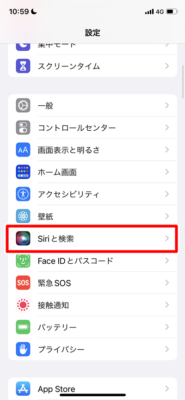
「共有中に表示」のスイッチをオフ(背景がグレーの状態)にします。
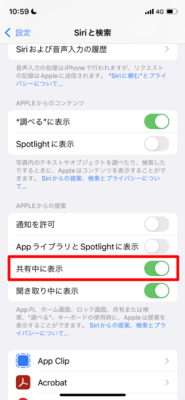
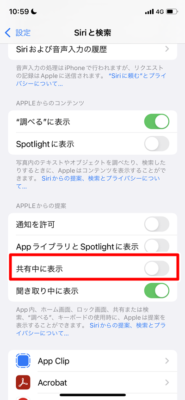
これでiPhoneの共有メニュー中に出てくる人物アイコンの表示を非表示にすることができます。
さっそくSafariを開いて共有ボタンをタップしてみましょう。

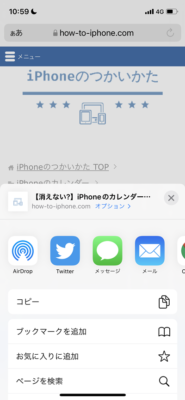
この通り、共有メニューにあった人物アイコンが非表示になっていることが確認できました😊
- 「設定」をタップ
- 「Siriと検索」をタップ
- 「共有中に表示」のスイッチをオフにする
【iOS14】iPhoneの共有メニューを非表示にする方法
iOS14のiPhoneの共有メニューを非表示にする方法です。
以前のスクリーンショットが取れないので、一部の設定方法のみ画像なしでご紹介しますね。
iPhoneのホーム画面から「設定」をタップ。
「Siriと検索」をタップします。(ここまでは一緒です)

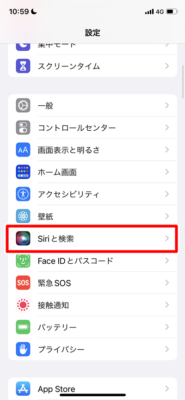
下へスクロールすると「共有時の提案」という項目がありますので、その「共有時の提案」のスイッチをオフにします。
これでiOS14でもiPhoneの共有メニューを同じように非表示にできます。
- 「設定」をタップ
- 「Siriと検索」をタップ
- 「共有時の提案」をオフにする
最新メッセージを削除することでも一応解決する
iOS13の場合には、先ほど紹介した「共有メニューを非表示にする方法」が存在しませんでした。
「では、どうすればよいのか?」というと、共有メニューに出てくる相手の最新メッセージを削除するしか方法がありませんでした😅
この共有メニューに表示される人は、最新でやり取りを行った方がメインで表示されるため、最新メッセージを削除すると表示を消すことができたというわけです。
とはいえ最新メッセージを削除する方法は、個人のやり取りを残しておけないため、かなり不便になってしまいます。
ですので、メッセージを削除する方法はおすすめしません。
共有メニューを非表示にすることが目的なら、iOSのアップデートを行って対応するようにしましょう。
この記事が役に立った場合はSNSでのシェアをよろしくお願いします

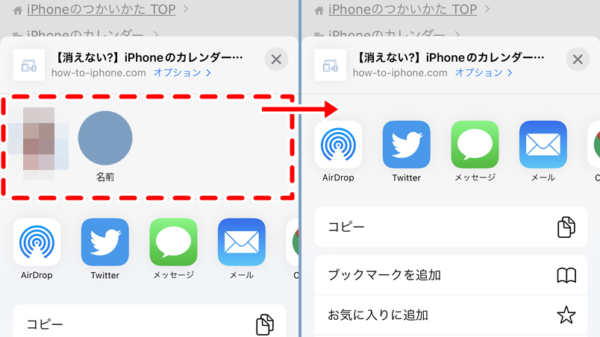




















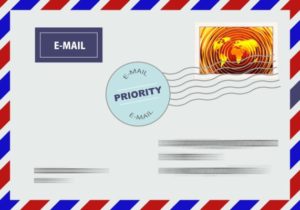






困っていたので本当に助かりました。
ありがとうございました。